win10色盲模式关闭方法 win10色盲模式如何关闭
更新时间:2022-12-06 10:29:13作者:qiaoyun
在win10系统中,有一个色盲模式,主要是让一些视觉比较不方便的用户们更好使用,但是有些小伙伴可能不小心开启了色盲模式,就想要将其关闭,那么win10色盲模式如何关闭呢?操作方法不会繁琐,这就随小编一起来学习一下win10色盲模式关闭方法吧。
方法如下:
1、按“win+I”打开系统设置,选择“个性化”;
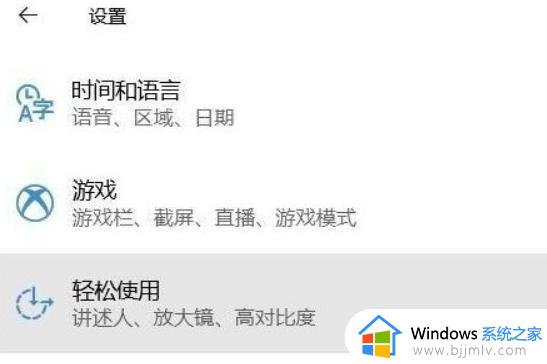
2、点击“颜色滤镜”;
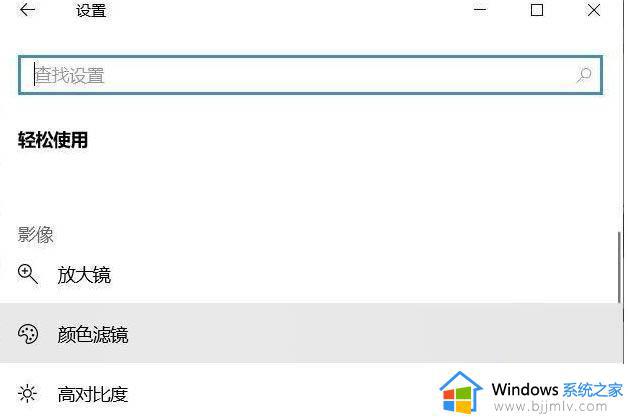
3、点击“打开颜色滤镜”开关即可开启功能(打开即可开启色盲模式,关闭就是关闭色盲模式。)。
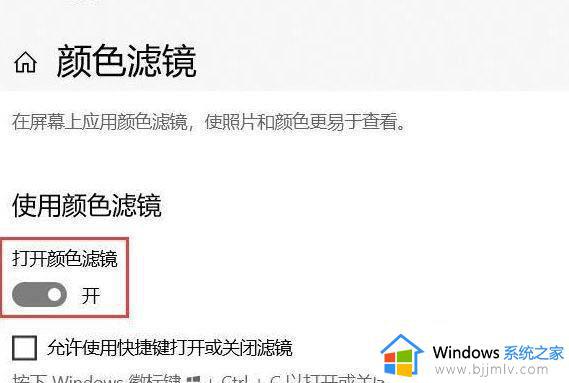
4、下方还提供了色盘,调整选项使各种颜色看起来比较清晰、界线明了就达到目的了;用户可以根据自己色盲状态来调节哪种颜色。
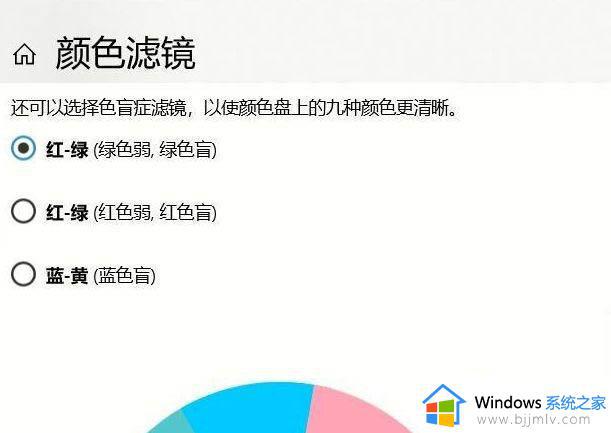
5、还可以尝试“高对比度”让显示更容易看清。
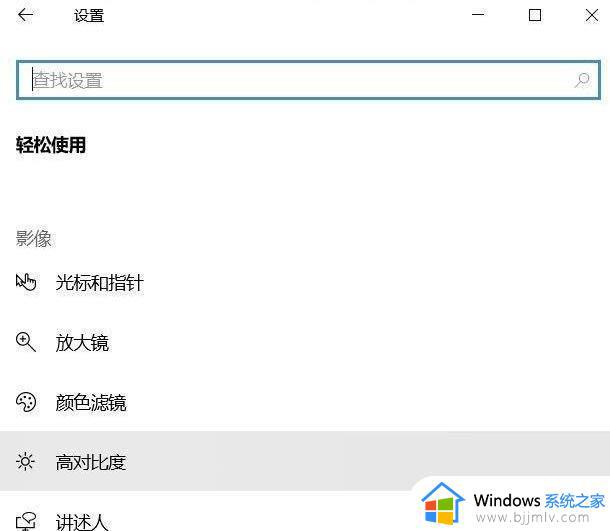
6、可以使系统界面使用更多的饱和颜色来使内容更容易看清。
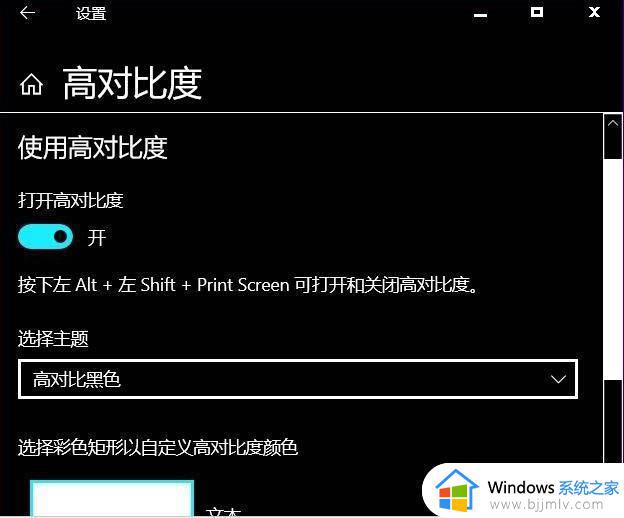
通过上面的方法就可以将win10色盲模式关闭了,是不是挺简单呢,有需要的用户们可以学习上面的方法来进行关闭吧。
win10色盲模式关闭方法 win10色盲模式如何关闭相关教程
- 电脑win10黑色模式怎么取消 win10系统暗黑模式如何关闭
- win10飞行模式灰色关不掉怎么办 win10飞行模式灰色无法关闭处理方法
- win10飞行模式关闭不了怎么办 win10飞行模式灰色无法关闭解决方法
- 夜间模式如何关闭win10 win10 夜间模式关闭方法
- win10飞行模式找不到怎么关闭 win10飞行模式不见了关闭方法
- 电脑怎么关闭护眼模式win10 关闭电脑护眼模式win10设置方法
- win10关闭平板电脑模式设置方法 win10平板电脑模式怎么关闭
- win10怎么关闭游戏模式 win10如何关闭游戏模式
- 如何关闭电脑飞行模式win10 win10电脑怎么关闭飞行模式
- win10暗黑模式怎么关闭 win10如何关闭暗黑模式
- win10如何看是否激活成功?怎么看win10是否激活状态
- win10怎么调语言设置 win10语言设置教程
- win10如何开启数据执行保护模式 win10怎么打开数据执行保护功能
- windows10怎么改文件属性 win10如何修改文件属性
- win10网络适配器驱动未检测到怎么办 win10未检测网络适配器的驱动程序处理方法
- win10的快速启动关闭设置方法 win10系统的快速启动怎么关闭
热门推荐
win10系统教程推荐
- 1 windows10怎么改名字 如何更改Windows10用户名
- 2 win10如何扩大c盘容量 win10怎么扩大c盘空间
- 3 windows10怎么改壁纸 更改win10桌面背景的步骤
- 4 win10显示扬声器未接入设备怎么办 win10电脑显示扬声器未接入处理方法
- 5 win10新建文件夹不见了怎么办 win10系统新建文件夹没有处理方法
- 6 windows10怎么不让电脑锁屏 win10系统如何彻底关掉自动锁屏
- 7 win10无线投屏搜索不到电视怎么办 win10无线投屏搜索不到电视如何处理
- 8 win10怎么备份磁盘的所有东西?win10如何备份磁盘文件数据
- 9 win10怎么把麦克风声音调大 win10如何把麦克风音量调大
- 10 win10看硬盘信息怎么查询 win10在哪里看硬盘信息
win10系统推荐